Benq E902HDP User Manual [es]
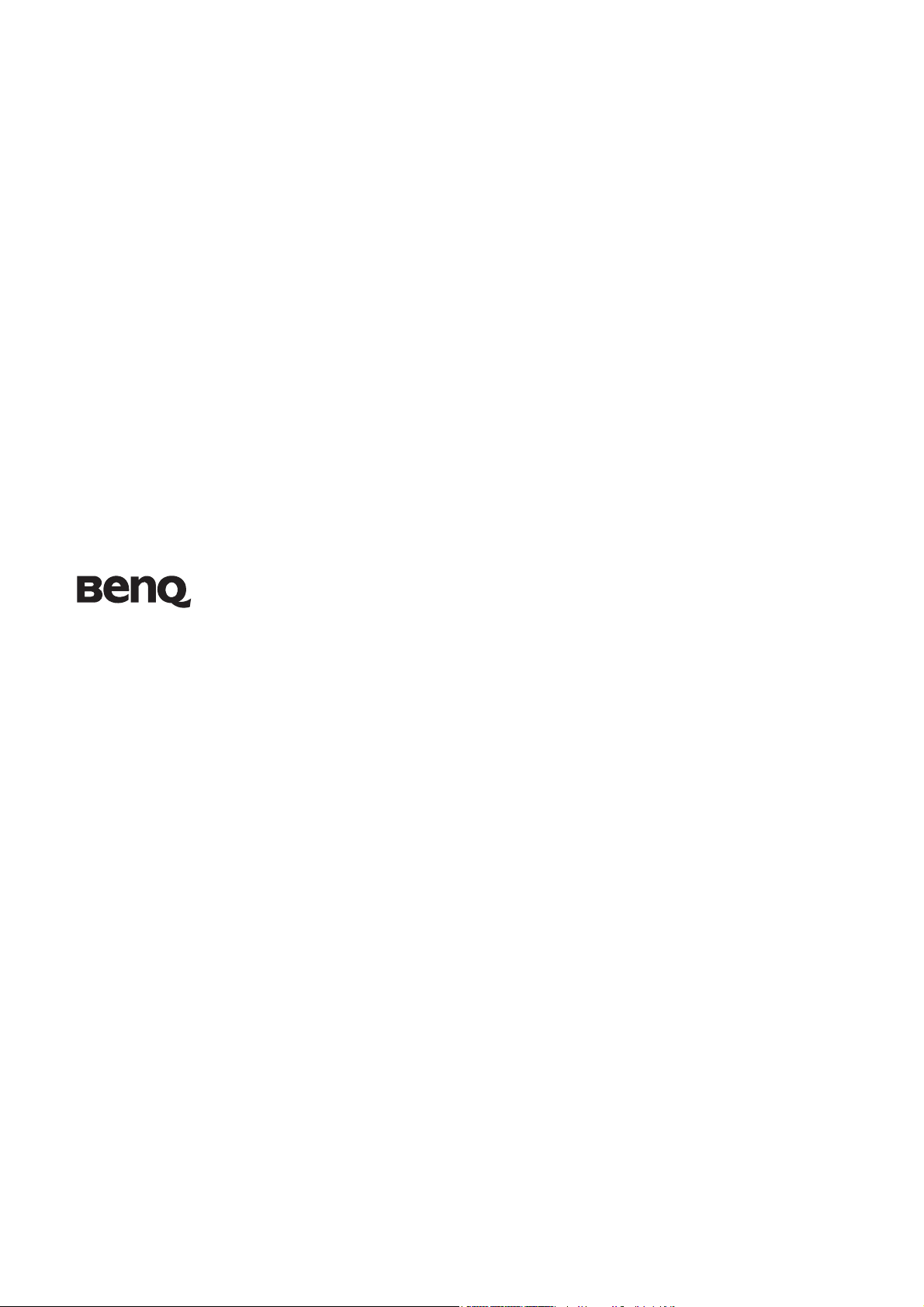
Monitor LCD
Manual del usuario
E902HDP
Bienvenido
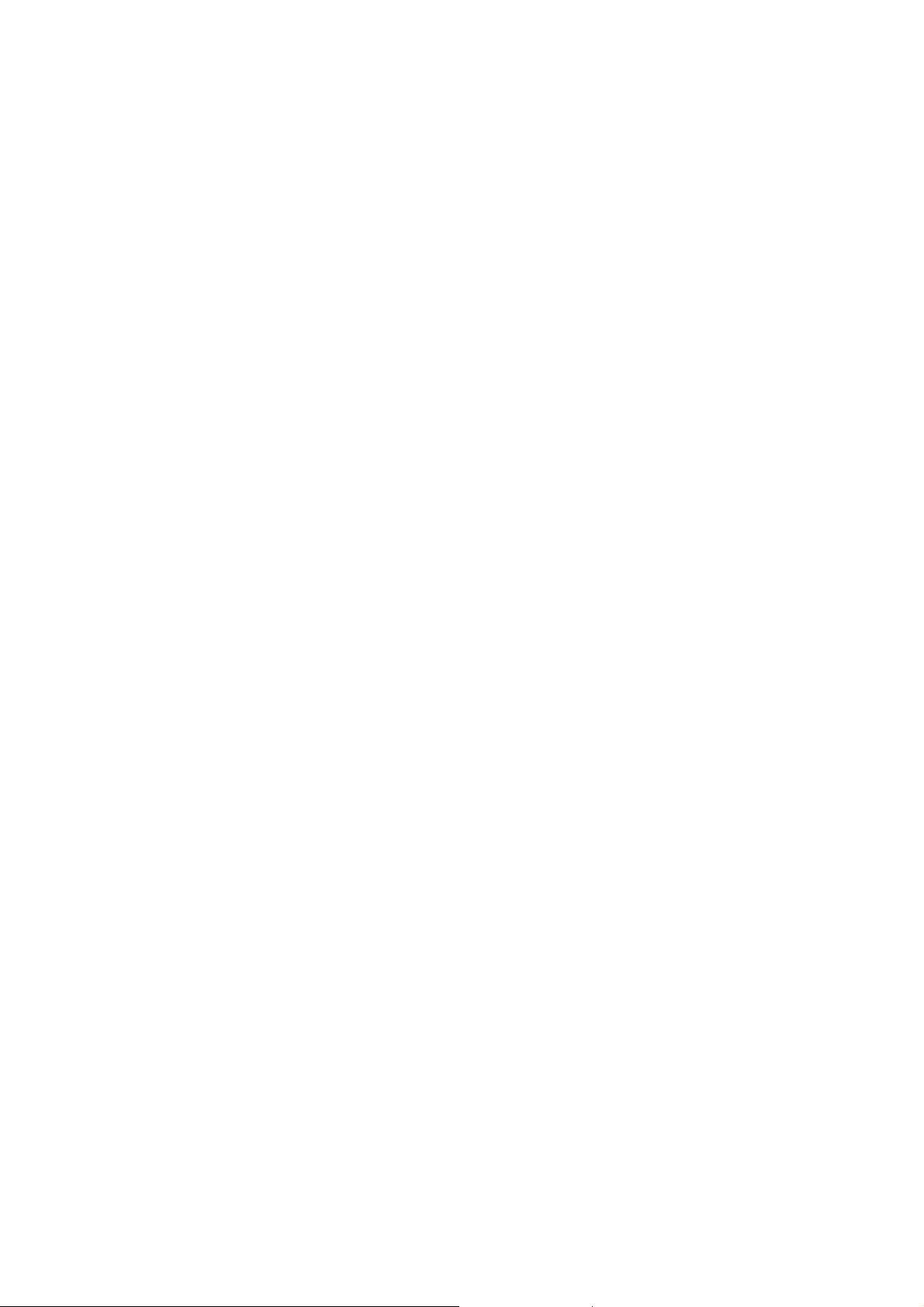
Copyright
Copyright © 2009 de BenQ Corporation. Todos los derechos reservados. Ninguna parte de esta
publicación se podrá reproducir, transmitir, transcribir, guardar en sistema de recuperación
alguno ni traducir a ningún idioma o lenguaje informático de ninguna forma o mediante ningún
medio, ya sea electrónico, mecánico, magnético, óptico, químico, manual o de cualquier otro tipo,
sin el consentimiento previo y por escrito de BenQ Corporation.
Renuncia de responsabilidad
BenQ Corporation no realizará aseveración ni garantía alguna, explícita ni implícita, con respecto
al contenido de la presente publicación y renuncia específicamente a toda garantía de
comerciabilidad o adecuación para un fin concreto. Además, BenQ Corporation se reserva el
derecho de revisar esta publicación y efectuar cada cierto tiempo cambios en el contenido de la
misma sin que exista la obligación por parte de BenQ Corporation de notificar a ninguna persona
dicha revisión ni cambios.
Siga estas instrucciones de seguridad para obtener un mejor rendimiento y una duración prolongada del monitor
Instrucciones respecto a la electricidad
• El enchufe de CA aísla el equipo de la alimentación de CA.
• El cable de la fuente de alimentación actúa como un dispositivo de desconexión de la
corriente para los equipos eléctricos. La toma de corriente debe estar instalada cerca del
equipo y en un lugar al que se pueda acceder con facilidad.
• Este producto debe utilizarse con el tipo de alimentación indicado en la etiqueta. Si no está
seguro del tipo de alimentación del que dispone, consulte a su distribuidor o a su compañía
eléctrica.
• Se debe usar un cable de alimentación aprobado superior o igual a H03VV-F o H05VV-F,
2G o 3G, de 0,75 mm2.
Cuidado y limpieza
• Limpieza. Desconecte siempre su monitor de la toma de corriente antes de proceder a su
limpieza. Limpie la superficie del monitor LCD con un paño que no sea abrasivo ni suelte
pelusa. Procure no utilizar productos de limpieza líquidos, aerosoles o limpiacristales.
• Las ranuras y aberturas situadas en la parte inferior o superior del bastidor permiten la
ventilación, por lo que no se deben bloquear ni cubrir. No sitúe el monitor sobre o cerca de un
radiador u otras fuentes de calor, ni en instalaciones que carezcan de la ventilación adecuada.
• No introduzca ningún objeto ni vierta ningún tipo de líquido sobre el producto.
Mantenimiento
• No intente reparar este producto usted mismo, ya que al abrirlo o retirar las cubiertas se
expone a voltajes peligrosos u otros riesgos. Si incurriera en alguno de los usos indebidos
expuestos o se produjera algún otro accidente, como caídas o funcionamiento inadecuado,
póngase en contacto con personal técnico cualificado.
2
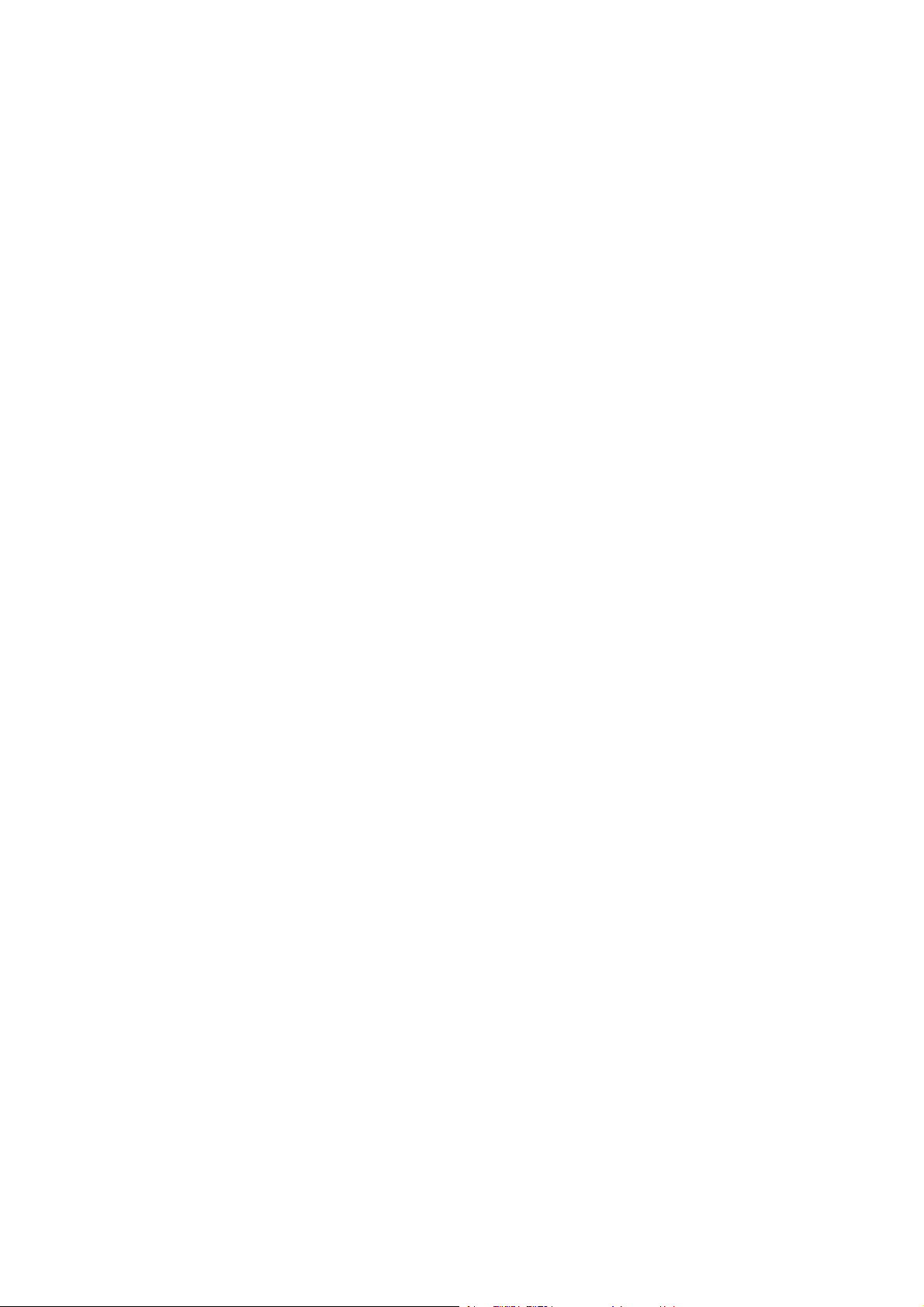
Índice
Copyright .............................................................................................................................. 2
Renuncia de responsabilidad ............................................................................................... 2
Introducción ......................................................................................................................... 4
Información sobre el monitor ............................................................................................. 6
Vista frontal ................................................................................................................. 6
Vista posterior .............................................................................................................6
Cómo instalar el hardware del monitor .............................................................................. 7
Cómo separar el pedestal ......................................................................................... 10
Aproveche al máximo su monitor BenQ .......................................................................... 11
Cómo instalar el monitor en un ordenador nuevo ................................................. 12
Cómo actualizar el monitor en un ordenador existente .........................................13
Cómo instalar sistemas Windows Vista ...................................................................14
Instalación en el sistema Windows XP .....................................................................15
Optimización de la imagen ................................................................................................ 16
Cómo ajustar el monitor .................................................................................................... 17
El panel de control .....................................................................................................17
Modo de tecla de acceso rápido ................................................................................18
Modo del menú principal .........................................................................................19
Resolución de problemas ................................................................................................... 28
Preguntas más frecuentes ..........................................................................................28
¿Necesita más ayuda? .................................................................................................29
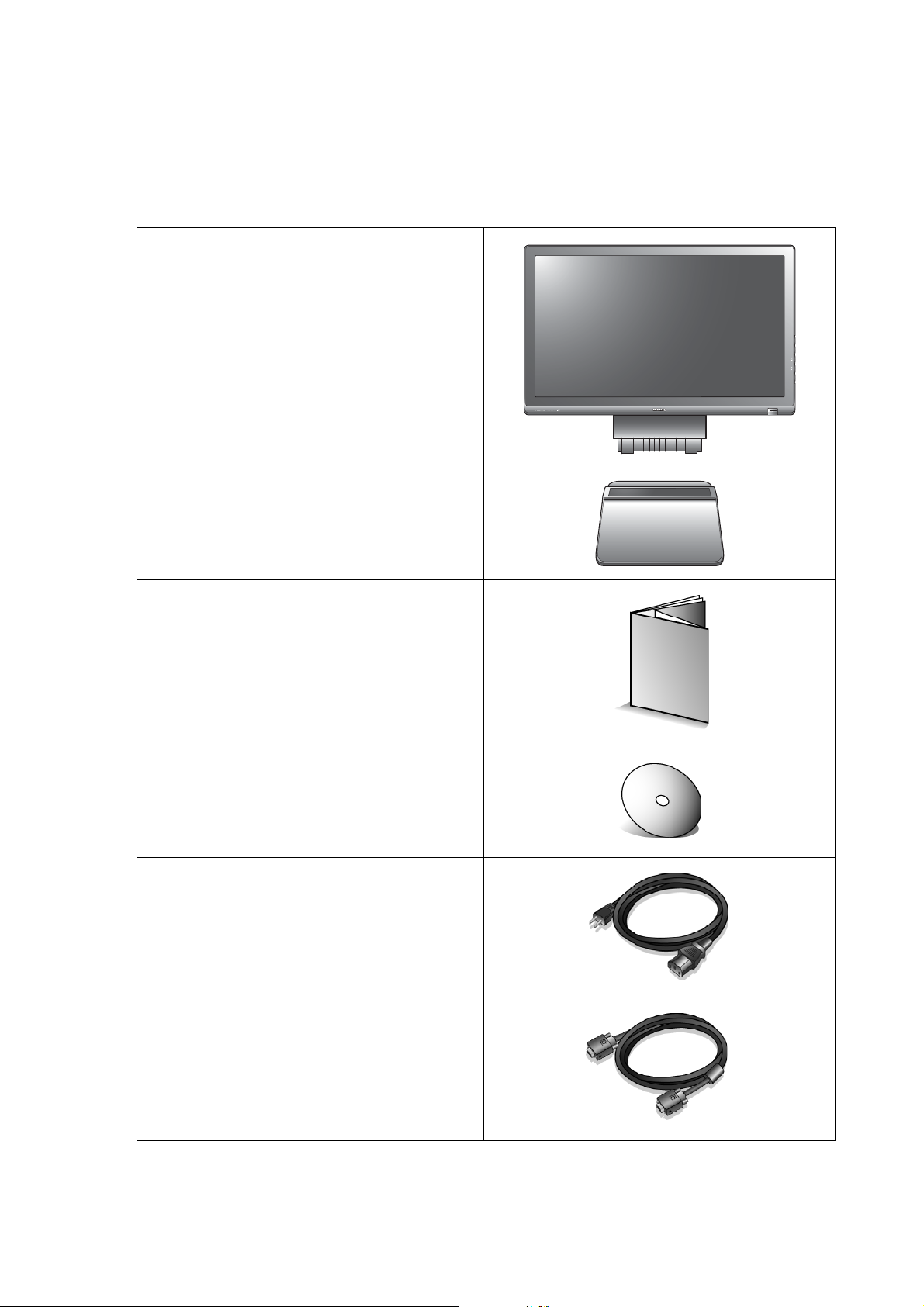
1. Introducción
Durante el desembalaje, compruebe que dispone de los elementos siguientes. Si alguno de estos
elementos falta o está dañado, póngase en contacto inmediatamente con el centro proveedor
donde adquirió los productos.
Monitor BenQ LCD
Base del monitor
AUTO MENU ENTER
Guía de inicio rápido
Disco CD-ROM
Cable de alimentación
(Puede que la ilustración sea diferente
del producto suministrado para su
región)
Cable de vídeo: D-Sub
4 Introducción
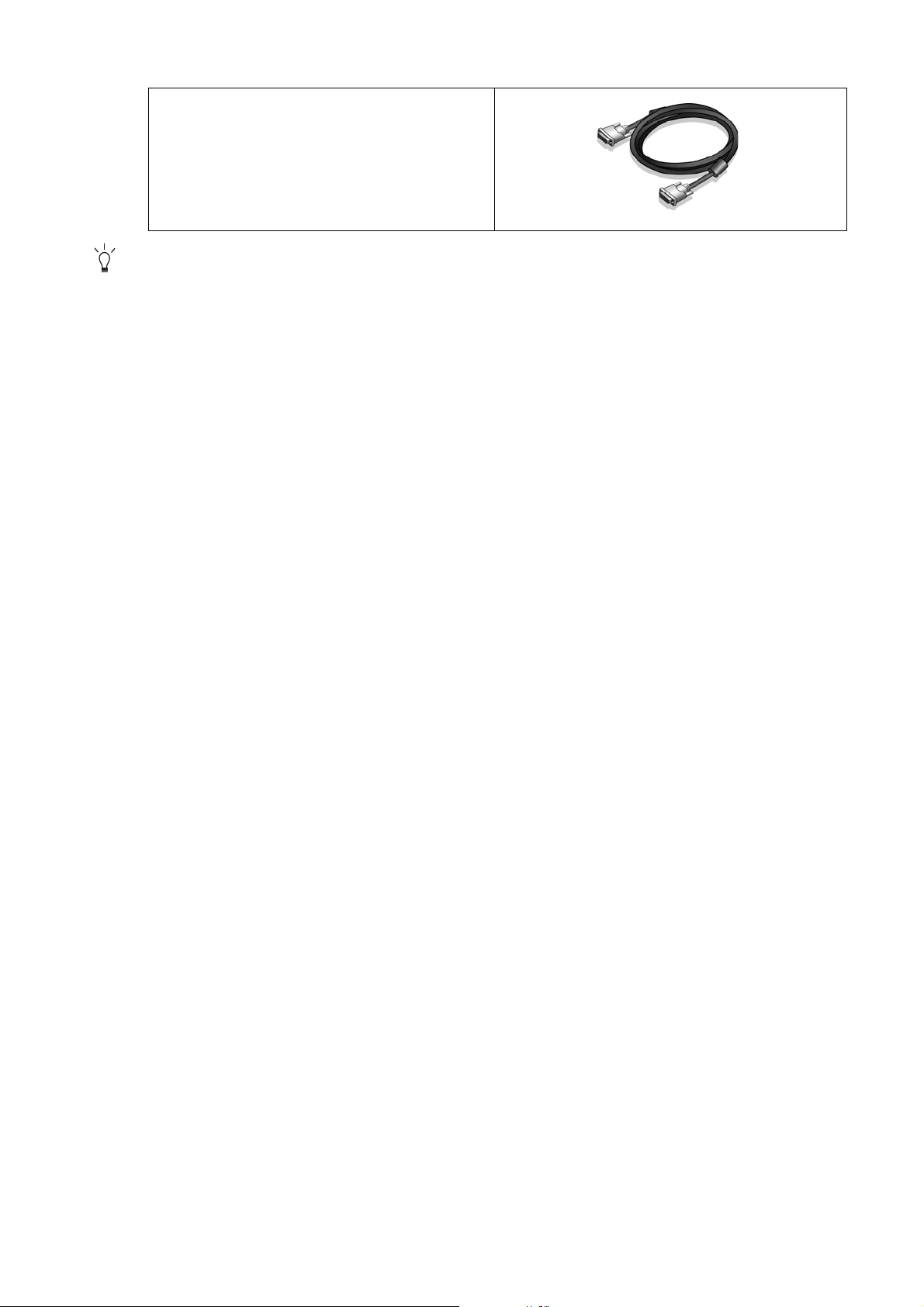
Cable de vídeo: DVI-D
(Accesorio opcional para modelos con
entradas DVI, vendido por separado)
Resulta conveniente guardar la caja y el embalaje por si en el futuro necesita transportar el monitor. El
embalaje de espuma es ideal para proteger el monitor durante el transporte.
5 Introducción
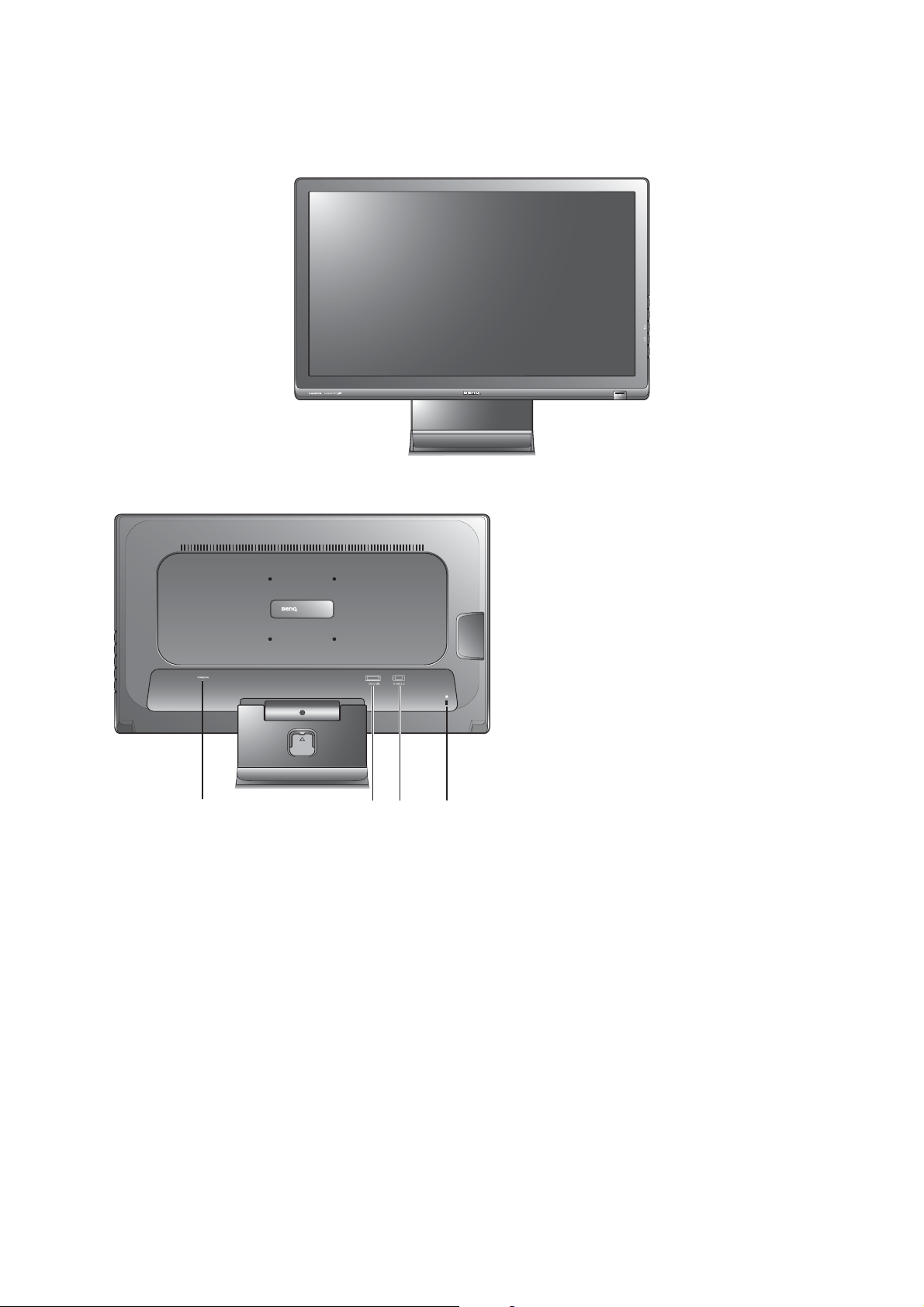
2. Información sobre el monitor
Vista frontal
Vista posterior
AUTO MENU ENTER
1. Toma de alimentación de CA
2. Toma DVI-D
3. Toma D-Sub
4. Interruptor de bloqueo
6 Información sobre el monitor
3412
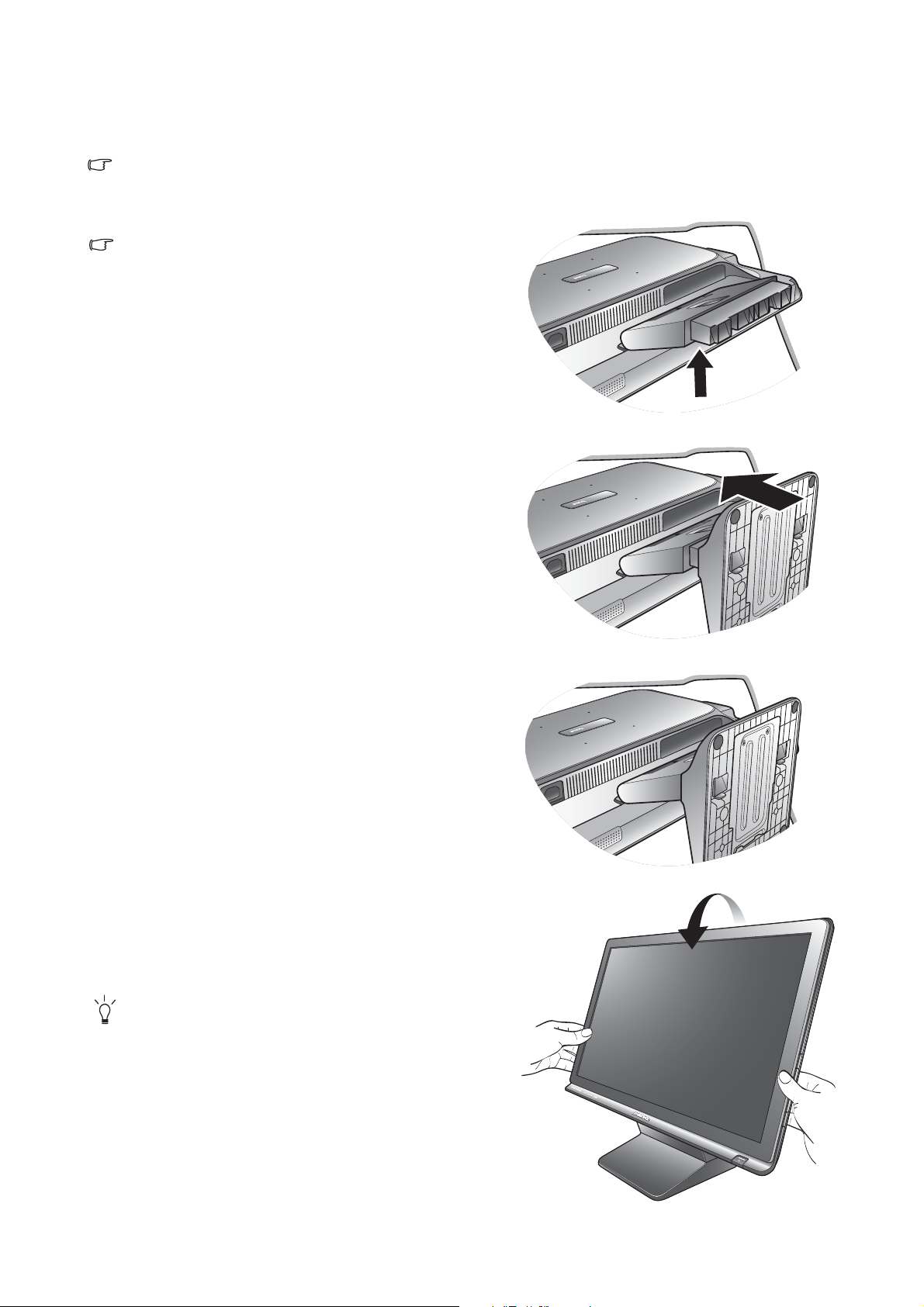
3. Cómo instalar el hardware del monitor
-5O ~ +20
O
-5O ~ +20
O
Si el ordenador está encendido apáguelo antes de continuar.
No conecte ni encienda el monitor hasta que sea instruido para hacerlo.
1. Sujetar la base del monitor.
Actúe con precaución para no dañar el monitor. Si coloca
la pantalla sobre un objeto como una grapadora o un
ratón, se rajará el vidrio o se dañará el sustrato LCD
anulando así su garantía. Si desliza o arrastra el monitor
por la mesa se rayará o dañara el marco del monitor y los
botones de control.
Para proteger el monitor y la pantalla despeje un área
plana de la mesa y coloque un objeto suave como la bolsa
de embalaje del monitor.
Ponga el monitor con la pantalla para abajo sobre un
superficie almohadillada plana y limpia.
Tire del brazo de soporte hacia arriba bien separado del
monitor empujando el monitor hacia la mesa.
Oriente y alinee el enchufe de la base del pedestal con el
extremo del brazo de soporte, y presione uno con otro
hasta que haga clic y encajen.
Intente separarlos para comprobar si han encajado
correctamente.
Levante el monitor con cuidado, déle la vuelta y colóquelo
verticalmente sobre su pedestal en una superficie plana y
homogénea.
Ubique el monitor e incline la pantalla para minimizar los
reflejos no deseados de otras fuentes de luz.
7 Cómo instalar el hardware del monitor
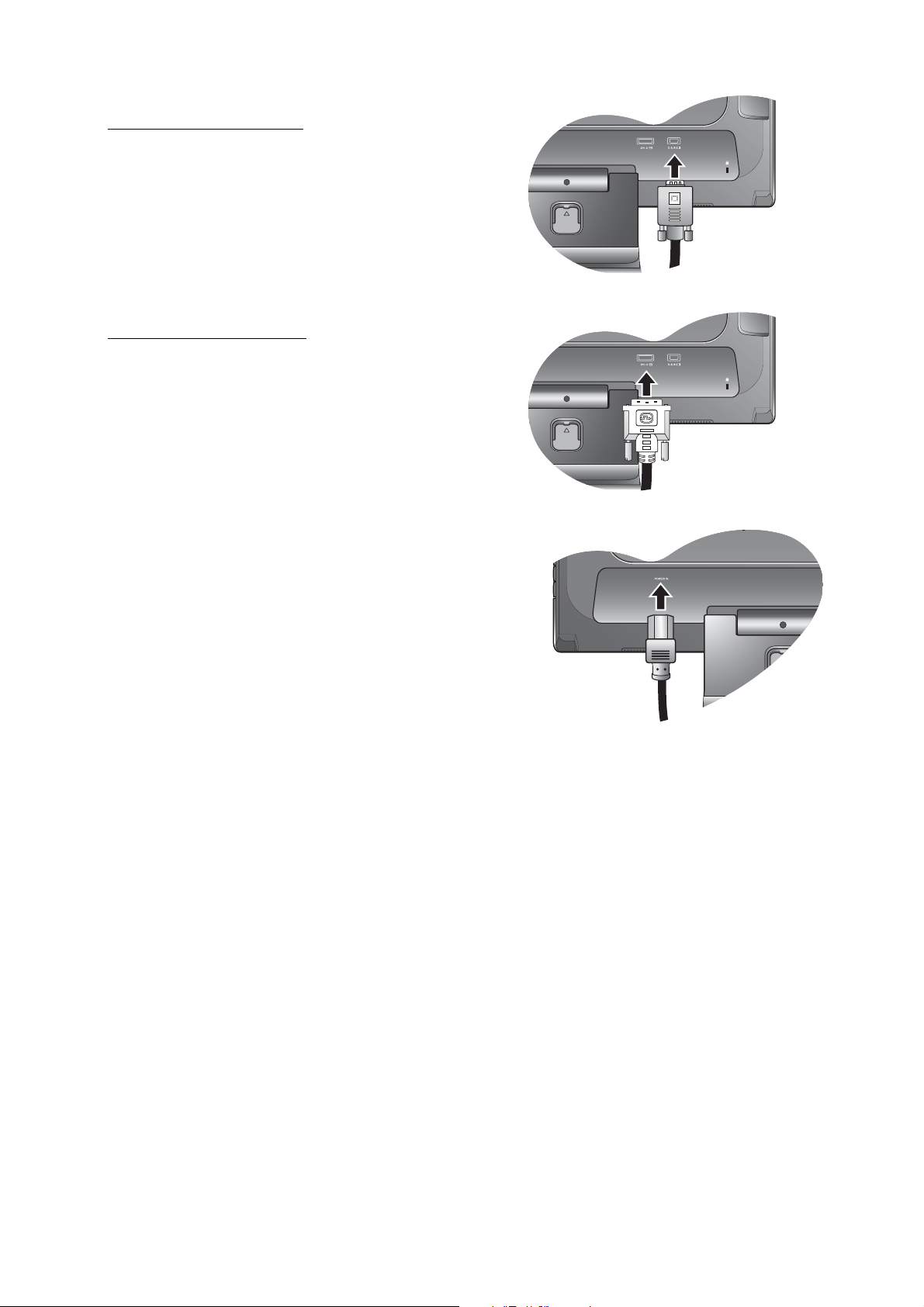
2. Conecte el cable de vídeo del PC
Para conectar el cable D-Sub
Conecte la clavija del cable D-Sub (en el extremo sin el filtro de ferrita) a la toma de vídeo del monitor. Conecte el
otro extremo del cable (en el extremo con el filtro de
ferrita) a la toma de vídeo del ordenador.
Apriete todos los tornillos manuales para evitar que las
clavijas se desconecten durante el uso.
Para conectar el cable DVI-D
Conecte la clavija del cable DVI-D (en el extremo sin el
filtro de ferrita) a la toma de vídeo del monitor. Conecte el
otro extremo del cable (en el extremo con el filtro de
ferrita) a la toma de vídeo del ordenador.
Apriete todos los tornillos manuales para evitar que las
clavijas se desconecten durante el uso.
3. Conecte el cable de alimentación al monitor.
Conecte un extremo del cable de alimentación en el
enchufe
No conecte todavía el otro extremo a una toma de
corriente.
“POWER IN” en la parte trasera del monitor.
8 Cómo instalar el hardware del monitor
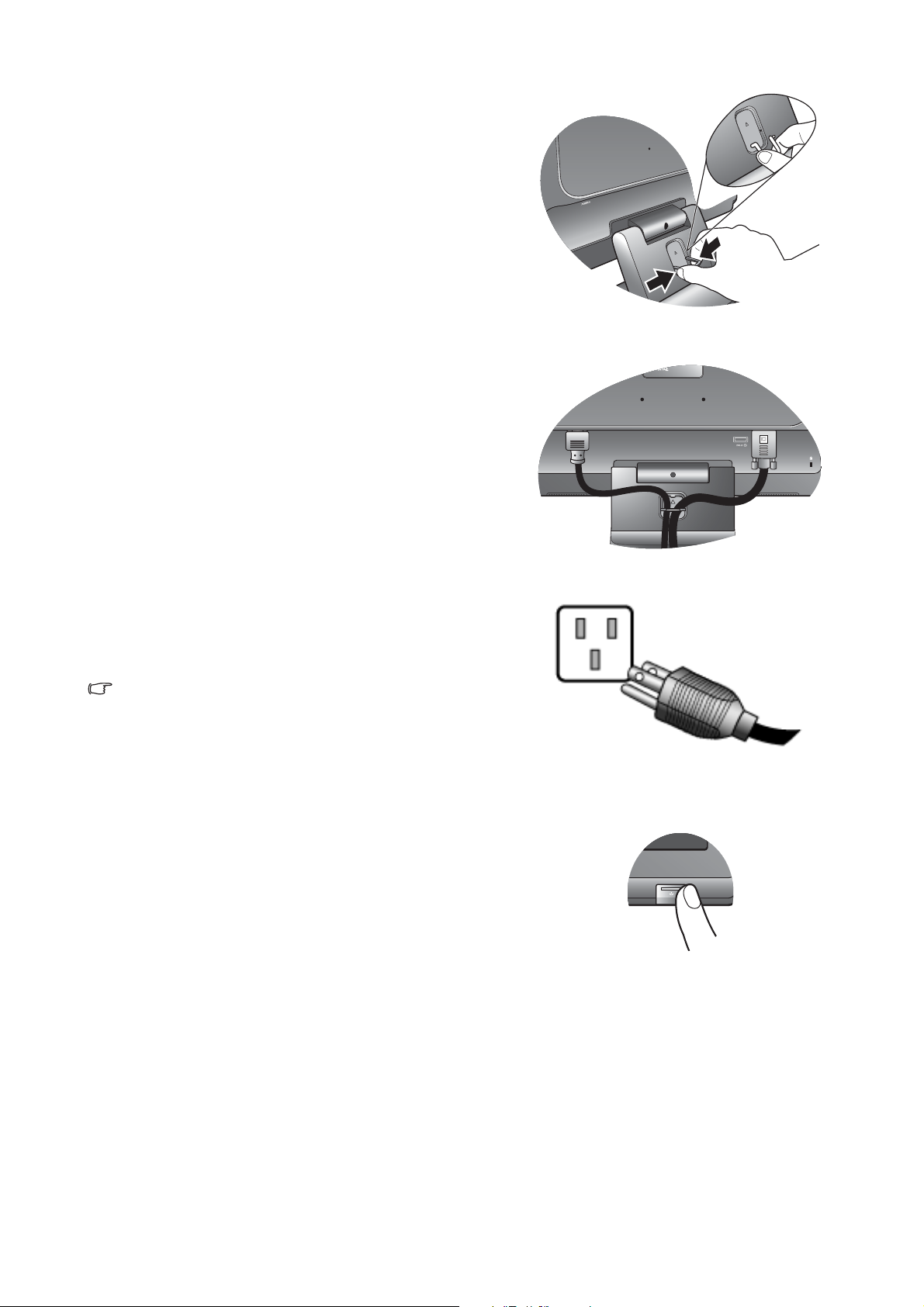
4. Desvíe los cables por la abrazadera suelta.
Suelte el gancho de sujeción de cables apretando este hacia
adentro como se indica en el dibujo.
Junte los cables y vuelva a colocar la abrazadera para
mantener los cables bien colocados detrás del soporte
del monitor.
5. Conecte y active la alimentación eléctrica.
Conecte el otro extremo del cable de alimentación a una
toma de corriente y encienda el monitor.
Puede que la ilustración sea diferente del producto
suministrado para su región.
Encienda el monitor pulsando el interruptor de encendido
en la parte delantera del monitor.
Encienda el ordenador también y siga las instrucciones en
la Sección 4:
en la página 11
Aproveche al máximo su monitor BenQ
para instalar el software del monitor.
9 Cómo instalar el hardware del monitor
